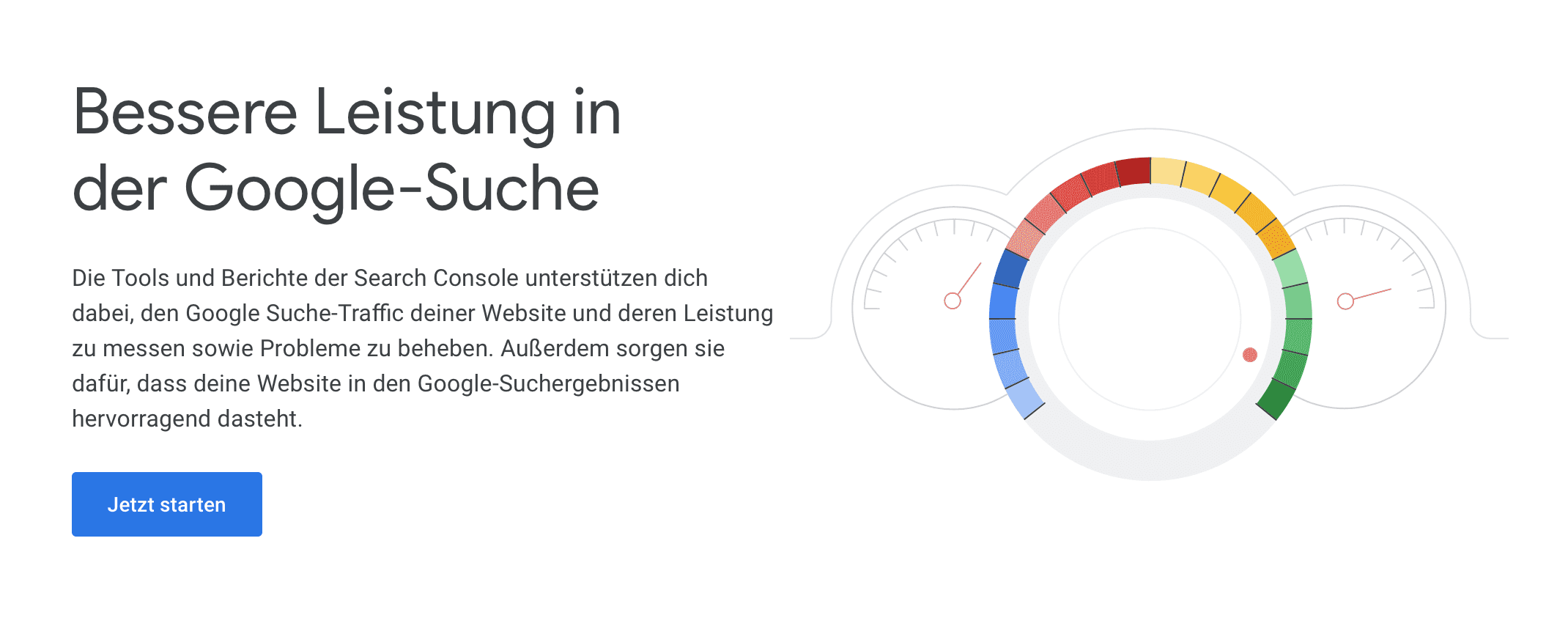Ihr bewährter Begleiter.

(Bilder von pixelcreatures)
Viele Nutzer schätzen die vertraute Umgebung des Classic-Editors, die eine einfache und schnelle Bearbeitung ermöglicht.
Mehr Funktionen, mehr Möglichkeiten.

= Ihr Erfolgsrezept
Der Advanced Editor erweitert den Funktionsumfang des Classic-Editors und ermöglicht es, Inhalte noch effektiver zu bearbeiten.
Der Classic-Editor für alle.

Erleben Sie es.
Der Classic-Editor zeichnet sich durch Stabilität und Zuverlässigkeit aus, was für professionellen Anwender von Bedeutung ist.
Der Advanced Editor für kreative Köpfe.

Advanced Editor Tools
Mit dem Advanced Editor können Designer und
Content Creatoren kreative Ideen umsetzten.
Bspw. könnt man das 'Search Widget' durch das Design hervorheben. Dies ist alleinig über CSS zu bewerkstelligen. Hierzu ist es gar nicht so einfach, die Schablonen zu finden. Folglich sind paar Hinweise zu nützen.
WordPress Search Widget – How to Style It.
Stil von Such- und Abonnementformularen ändern.
Search Widget Design
/* --- Widget-Suche Design --- */
.widget_search { position:relative; background: url("https://..puzzle-suche-pro2.svg") top left no-repeat; margin-bottom: 0px; height:175px; width:auto;
}
/* Des Such-Felds die Höhe */
.widget .search-field {height: 45px;
}
/* Such-Feld Fontsize und Transparenz */
.widget_search form input[type="search"]{font-size: 20px; opacity: 0.5;
/*filter: alpha(opacity=50);*/
}Anmerkung: Den Widgets ergeht eine Schrifteinrückung nicht mit Leerzeichen, doch mit . Diese sind zwar nach dem Abspeichern des Widgets verschwunden und dennoch bleiben die Leerzeichen visuell.
Weitere Idee zum Design Search Widget
Danke und viel Erfolg zu wünschen!
Der Beitrag wurde mit fachlicher Unterstützung erstellt.
Aktualisiert im Jahr 2024 April